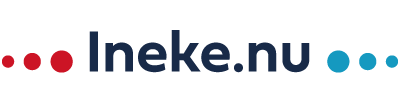Hoe zorg je ervoor dat… je een opgeruimde inbox hebt?
Op 19 maart is het Nationale Opschoondag. Waarom is er een Nationale Opschoondag? Klaarblijkelijk hebben wij een Nationale dag nodig om te doen wat we eigenlijk het beste elke dag kunnen doen?
Als je wacht tot 19 maart krijg je chaos in je mailbox. Nu de vakantie voor de deur staat is het handig om je e-mail op te schonen. Dan kom je een stuk prettiger terug.
Aan de slag!
Hoe houd ik mijn inbox leeg?
Hoe vaak lees je een e-mail en sluit je de e-mail weer als ongelezen omdat je nu geen tijd of zin hebt om in actie te komen? Als jij dat ook weleens doet dan is de kans groot dat je de e-mail meerdere keren leest en weer sluit zonder dat je in actie bent gekomen. Zonde van je tijd!
Open je een e-mail? Ga dan gelijk over tot actie!
Dat kan zijn dat je de e-mail in een juiste map zet, of op je to do lijst, of dat je hem direct beantwoord en archiveert.
TIP: Als je een e-mail opent: doe er dan ook direct wat mee!
Hoe verdeel ik mijn e-mail in mappen?
Je kunt alle e-mail betreffende een onderwerp in een map verzamelen. Als je dan aan het werk gaat over dat bepaalde onderwerp of voor een bepaalde afzender dan heb je alle e-mail overzichtelijk bij elkaar. Ik heb bijvoorbeeld een map gemaakt met ‘nieuwsbrieven’. Zo kan ik de informatie lezen wanneer het mij uitkomt. Hieronder geef ik tips voor werken met mail in Outlook. Werk je met Gmail? Check dan mijn blog over Sordt.
- Je gaat naar Outlook.
- Klik op je rechtermuisknop in de linker balk.
- Je kiest voor nieuwe map aanmaken.
- Je geeft de map een gewenste naam en je sleept de map naar de positie die voor jou het beste werkt.
- Nu kun je gemakkelijk de e-mail slepen naar de betreffende map.
TIP: maak direct mappen aan in Outlook en sleep je e-mails hierin. Je inbox wordt een stuk leger!
Hoe geef ik de prioriteit van een e-mail aan?
Ga naar een bericht die je prioriteit wilt geven. Boven in Outlook staat een mogelijkheid om een vlaggetje aan je e-mail toe te voegen. Naast het vlaggetje staat een pijltje. In het afrolmenu krijg je opties over wanneer je de e-mail wilt opvolgen. Je kunt een herinnering aan de e-mail toevoegen zodat de e-mail weer in beeld komt wanneer je de e-mail moet gaan opvolgen.
TIP: maak een keuze welke werkwijze jij prettig vindt. To do lijsten of prioriteren in e-mail. Niet beide methodes!
Hoe kan ik automatisch e-mail verplaatsen?
Niet alle e-mail hoeft in je inbox te komen. Je kunt e-mail direct in een map plaatsen en lezen wanneer het jou uitkomt. Ik laat bijvoorbeeld mijn nieuwsbrieven direct in de map ‘nieuwsbrieven’ plaatsen. Zo vervuild mijn e-mail niet.
- Klik in de map Indelen op de optie Regels.
- Klik onderaan op de + om een Nieuwe regel toe te voegen.
- Geef de regel een naam, dan kun je de instelling makkelijker terugvinden als je hem wilt aanpassen.
- Kies voor de Opties die jij wilt en klik op Ok.
TIP: denk na welke e-mails je op bepaalde tijd kan lezen en maak hiervoor regels aan. Hierdoor kom je ook niet in de verleiding om ze te lezen als je er eigenlijk geen tijd voor hebt.
Hoe begin je?
Vaak zit je mailbox al behoorlijk vol. Waar begin je met opschonen?
- Groepeer je e-mail op discussie, dan heb je alle mails over hetzelfde onderwerp bij elkaar staan.
- Groepeer je e-mail op afzender zodat je kunt bepalen welke e-mails niet meer relevant zijn.
- Verwijder de e-mail die niet meer relevant of achterhaald is. Je hoeft echt niet alles te bewaren!
- Selecteer op naam zodat je de e-mail kunt selecteren en direct in de nieuwe map kunt plaatsen.
TIP: Lees de tips en begin!
Hoe verweer je SPAM in je mailbox?
Een grote ergernis in je mailbox is SPAM! Dit kun je voor een groot deel voorkomen.
- Installeer een goede SPAMfilter
- Krijg je veel spam via je website? Overweeg dan om een beschermd e-mailadres op je website te zetten. Meer informatie over Symantec File Share Encryption
Hoe maak je regelmatig een back-up?
Via de e-mail krijg je veel informatie toegestuurd. Veel e-mails bevatten waardevolle informatie om je werk goed te kunnen doen. Je moet er toch niet aan denken dat je alles kwijt bent! Maak regelmatig een back-up van je e-mail.
- Open Outlook en klik op Bestand en daarna op Open
- Klik daarna op Import
- Kies in de popup voor Export to a file
- Kies voor Inbox en klik het vinkje submappen inclusief onderaan het scherm aan
- Kies een locatie waar je het bestand wilt opslaan
Tip: Maak regelmatig een back-up!
Heb jij nog tips?
Heb jij nog tips die je met mij wilt delen? Laat je tip dan onder dit blog achter. Ik ben benieuwd.
Mijn laatste tip voor jou: wil je meer weten over slim werken in Outlook? Neem dan zeker eens een kijkje bij Haal meer uit Microsoft!
Stel je het liever uit tot Nationale Opschoondag? Dan heb je hulp nodig! Neem dan contact met mij op. Ik help je graag in een gratis sparsessie.